Kaip spausdinti PDF sistemoje "Windows": 4 patarimai ir gudrybės

Priešingai nei daugelyje kitų operacinių sistemų, "Windows" vis tiek neįtraukia pirmos klasės palaikymo spausdinimui į PDF rinkmenas. Tačiau PDF spausdinimas vis dar yra gana paprastas - galite greitai įdiegti nemokamą PDF spausdintuvą arba naudoti įvairiose programose įtrauktą pagalbą.
Aptarsime, kaip galite lengvai atspausdinti PDF, nepriklausomai nuo to, ar esate namų kompiuteryje, kuriame galite įdiegti PDF spausdintuvą arba naudojate užrakintą kompiuterį, kurio negalima įdiegti.
"Windows 10" naudojimas? Yra "Built-in PDF" spausdinimo funkcija
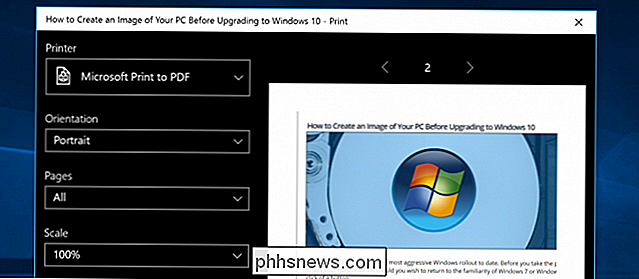
Jei naudojate "Windows 10", jums sekasi, nes jie galiausiai įtraukė spausdinimui į PDF funkciją iš pradžių į operacinę sistemą. Taigi, bet kuria programa galite pasirinkti failą -> spausdinti, tada spausdinti kaip "spausdintuvą į PDF" kaip spausdintuvą.
Gali būti, kad kai kurie kiti sprendimai gali atlikti geresnį darbą, tačiau jūs tikrai turėtumėte tai išbandyti.
Įdiekite PDF spausdintuvą
Windows neapima įterptinio PDF spausdintuvo, bet jis apima ir tą, kuris spausdinamas "Microsoft XPS" failo formatu. Galite įdiegti PDF spausdintuvą spausdinti į PDF iš bet kurios "Windows" programos su spausdinimo dialogo lange. PDF spausdintuvas įdės naują virtualų spausdintuvą į jūsų įdiegtų spausdintuvų sąrašą. Kai spausdinate bet kokį dokumentą į PDF spausdintuvą, jis kompiuteryje sukurs naują PDF failą, o ne spausdins jį fiziniam dokumentui.
Galite pasirinkti iš įvairių nemokamų PDF spausdintuvų, kurie yra prieinami internete, bet mes turėjome Sėkmės su nemokama CutePDF Writer (atsisiųsti iš Ninite). Tiesiog atsisiųskite ją, paleiskite diegimo programą ir baigsite.
"Windows 8" įdiegtus PDF spausdintuvus pasirodys tiek klasikinio stalinio spausdinimo dialogo lange, tiek šiuolaikinių spausdintuvų sąraše.
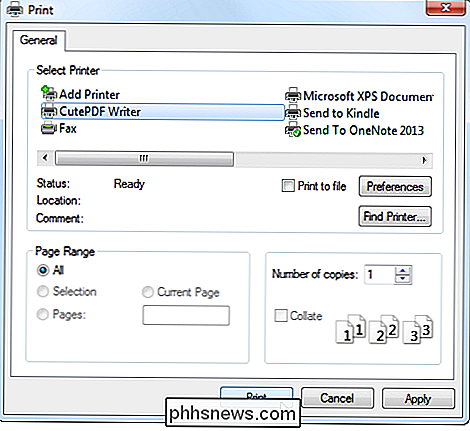
Naudokite programos "Built-in" programą. PDF Eksportuoti
Kai kurios programos pridėjo savo PDF eksporto palaikymą, nes "Windows" nėra jo gimtoji. Visose programose galite spausdinti PDF be jokių PDF spausdintuvų diegimo.
- "Google Chrome" : spustelėkite meniu ir spustelėkite Spausdinti.
- "Microsoft Office" : atidarykite meniu, pasirinkite Eksportuoti ir pasirinkite Sukurti PDF / XPS dokumentą.
- LibreOffice : atidarykite meniu Failas ir pasirinkite Eksportuoti kaip PDF.
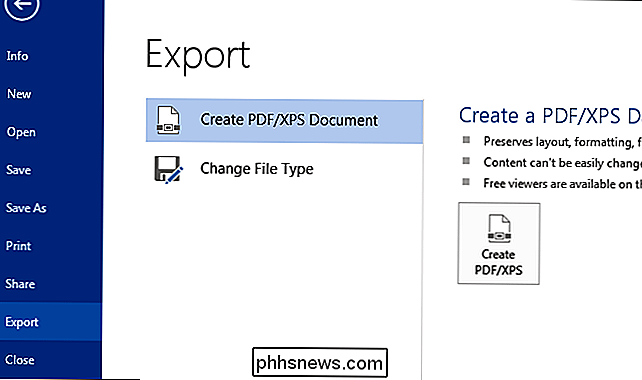
Paprastai galite sukurti PDF failą iš spausdinimo dialogo lango arba su parinktimi "Eksportuoti į PDF" arba "Išsaugoti PDF", jei programa ją palaiko. Spausdinti į PDF iš bet kurios vietos, įdiegti PDF spausdintuvą.
Spausdinti į XPS ir konvertuoti į PDF
Galbūt naudojate kompiuterį, į kurį negalite įdiegti jokios programinės įrangos, bet norite spausdinti PDF formatu Internet Explorer ar kitos programos be integruoto PDF palaikymo. Jei naudojate "Windows Vista", 7 ar 8, galite spausdinti į "Microsoft XPS Document Writer" spausdintuvą, kad sukurtumėte XPS failą iš dokumento.
Dokumentą turėsite kaip XPS failą, kurį galite naudoti pasiimk su tavimi. Vėliau galite konvertuoti jį į PDF rinkmeną vienu iš šių būdų:
- Naudokite internetinį keitiklį : jei dokumentas nėra ypač svarbus ar jautrus, galite naudoti nemokamą internetinį keitiklį, pvz., XPS2PDF sukurkite PDF dokumentą iš savo XPS failo.
- Spausdinkite XPS failą į PDF : įdėkite XPS failą į kompiuterį, kuriame įdiegtas PDF spausdintuvas. Atidarykite "XPS" failą "Microsoft XPS Viewer", spustelėkite "Failas"> "Spausdinti" ir spausdinkite "XPS" failą į savo virtualų PDF spausdintuvą. Tai sukuria PDF failą, kurio turinys yra toks pat kaip XPS failas.
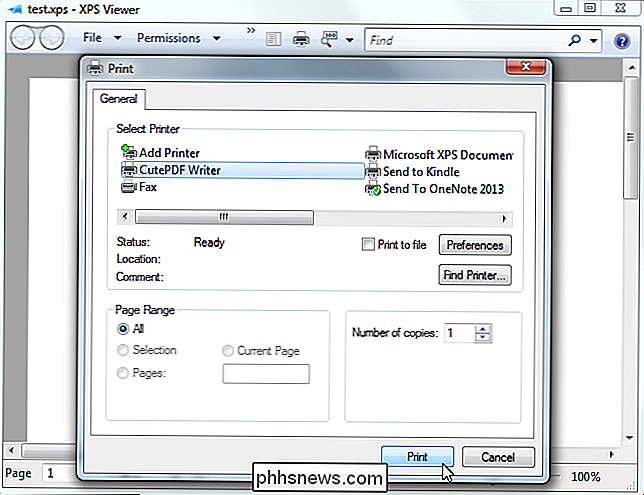
Greitai kurkite PDF failus iš svetainių
Jei naudojate kompiuterį be PDF spausdintuvo ir tiesiog norite spausdinti tinklalapį į PDF failą galite pasiimti su savimi, jums nereikia netvarka su jokiu konversijos procesu. Tiesiog naudokite žiniatinklio įrankį, pvz., "Web2PDF", įjunkite tinklalapio adresą ir sukursite jums PDF rinkmeną. Tokie įrankiai, kaip šis, skirti viešiesiems tinklalapiams, o ne privatiems, pvz., Internetiniams parduotuvių kvitams.
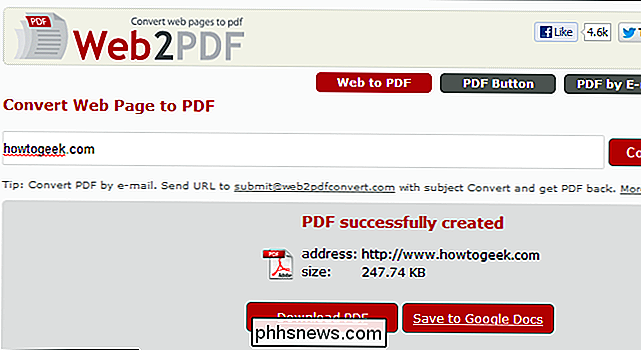
Tai būtų lengviau, jei "Windows" būtų pridėjęs PDF spausdintuvą, tačiau "Microsoft" vis dar nori stumti savo "XPS" formatą.

Kaip kurti animacijas naudodami savo "Philips" atspalvio apšvietimą
Kartais viskas, ko jums reikia iš "Philips" atspalvių lempučių, yra tik tada, kai norite, kad jie būtų įjungti ir išjungti, bet jei jūs Nors oficiali "Philips Hue" programa yra tinkama daugumai vartotojų, ji nėra tokia funkcija, kokia yra kai kurie kitos trečiosios šalies "Hue" programos, o "iConnectHue" yra viena iš mūsų mėgstamiausių.

Turėdami keletą "Amazon" paskyrų gali būti brangus, jei sumokėsite už "Prime" kelis kartus, įsigykite tuos pačius filmus ir taip ir toliau. Laimei, "Amazon" namų ūkis neleidžia dalintis nemokamu pristatymu, pirkimu ir kitomis naudomis iš kelių namų ūkių sąskaitų. Kodėl aš noriu tai padaryti? "Amazon" namų ūkis, kaip suprantama, suprojektuotas Šeimos, turinčios vienodą gyvenamąją vietą ir šiek tiek tradicinės šeimos struktūros (du suaugę + iki keturių vaikų).



